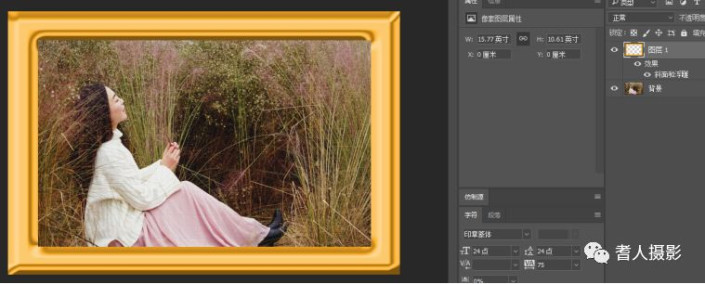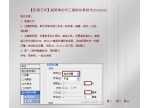线条边框,给照片制作个性的边框(3)
5、编辑→描边(颜色自定),数值:2像素,居外。
6、删除蚁线:选择→取消选择(快捷键Ctrl+D)完成。



十六、随意边框
1、文件→打开一个文件;
2、图层→复制图层(按快捷键Ctrl+J);
3、选取套索工具随意画出图形,
4、选择→反选,
5、编辑→填充(颜色自定)
6、删除蚁线:选择=>取消选择(快捷键Ctrl+D)完成。

十七、方框
1、文件→打开一个文件,点击图层→复制图层(按快捷键Ctrl+J);
2、选取一个比图片略小的矩形框,选择=>反选,按Q进入快速蒙版;
3、滤镜→滤镜库→艺术效果→壁画,数值:0,0,3;
4、滤镜→像素化→碎片;
5、滤镜→锐化→锐化(5次);
6、按Q退出快速蒙版,删除;
7、编辑→描边(颜色自定)。
删除蚁线:选择→取消选择(快捷键Ctrl+D)完成。


十八、另一种马赛克边框
1、文件→打开一个文件,点击图层→复制图层(按快捷键Ctrl+J);
2、选取一个比图片略小的矩形框,按Q进入快速蒙版;
3、滤镜→像素化→点状化,单元格大小25;
4、滤镜→像素化→碎片(2次);
5、滤镜→像素化→马赛克,单元格大小10;
6、滤镜→锐化→锐化(4次);
7、按Q退出快速蒙版;
8、编辑→描边(白色,1像素,居外)。
9、删除蚁线:选择→取消选择(快捷键Ctrl+D)完成。


十九、画框模板(1)
1、打开PS文件,点击文件→新建(按快捷键Ctrl+N);
2、用矩形选取工具画一个4:3的矩形框;
3、编辑→描边(黑色或楬色(B:26 R:67 G:20 B:2),55像素,居外);
4、删除蚁线:选择=>取消选择(快捷键Ctrl+D);
5、再用矩形选取工具画一个比上一个约小一点的矩形框;
6、编辑→描边(黑色或楬色(B:26 R:67 G:20 B:2),15像素,居外);
7、用截剪工具体沿色框边缘裁剪;
8、文件→存储为Photoshop(*.PSD;*.PDD;*.PSDT)或JPEG格式。完成。
9、应用时可打开PS文件调出画框图片,然后将需要加框的图片置入到适当位置即可。
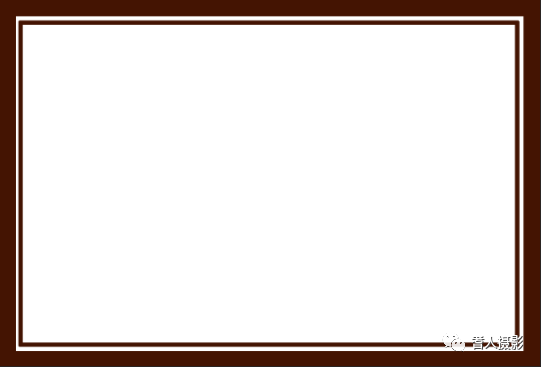

二十、画框模板(2)
1、打开PS软件,点“文件”→“新建”一个12×16(cm)的图层(快捷键Ctrl+N)
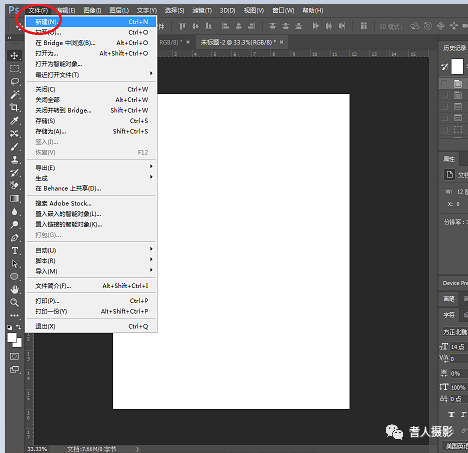
2、图层→复制图层。编辑 → 填充(前景色:黑色)
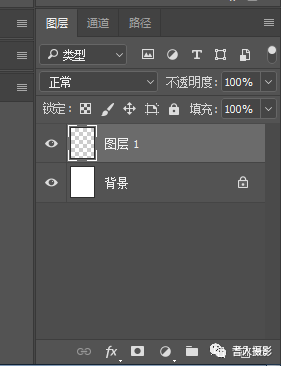
3、用矩形选取工具画面上画一个比图层小一点矩形框;
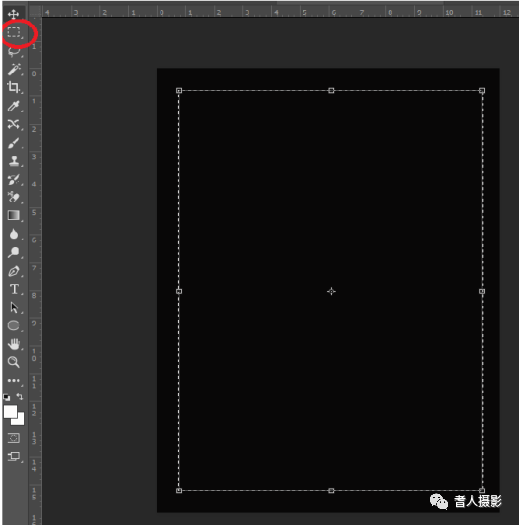
4、编辑→描边(宽度:6,颜色:白色,位置:居中);
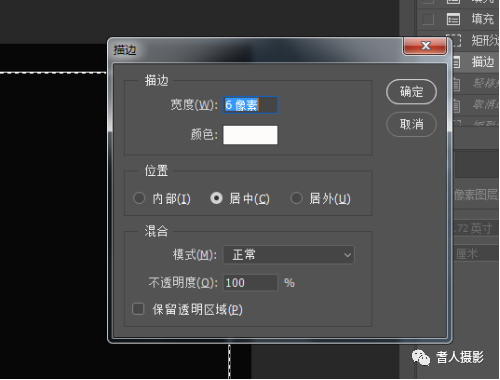
5、删除蚁线:选择=>取消选择(快捷键Ctrl+D);
6、再用矩形选取工具画一个比上一个约小一点点的矩形框;
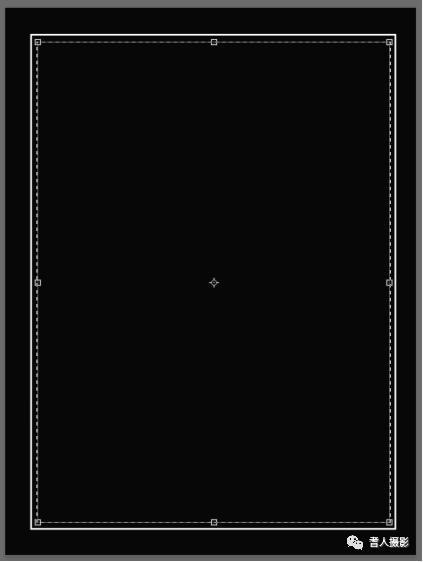
7、编辑→填充(前景色:白色);点击选择→取消选择(快捷键Ctrl+D)册除蚁线;也可直接Delete键删除选区。
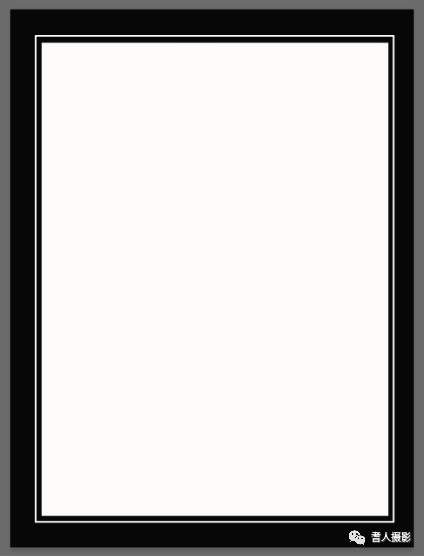
8、打开图层面板(界面右下方)点击“fx”(添加图层样式),选取“内阴影”;
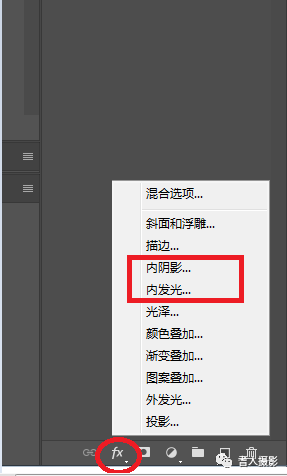
9、设置参数:
混合模式:线性加深,不透明度:50%,角度:90,等高:线性,设置完成点击“确定”
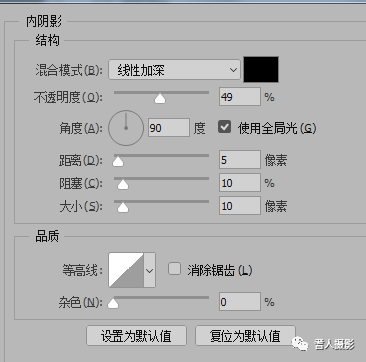
10、再次打开图层面板点击“fx”(添加图层样式),选取“内发光”参数可选默认值;点击“确定”画框完成。
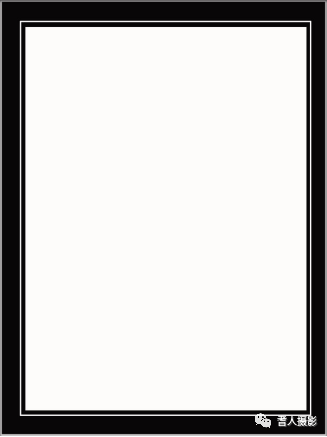
现在你可直接将所要加框的图片拖曳到画框里,调整好大小,添加文字,OK!
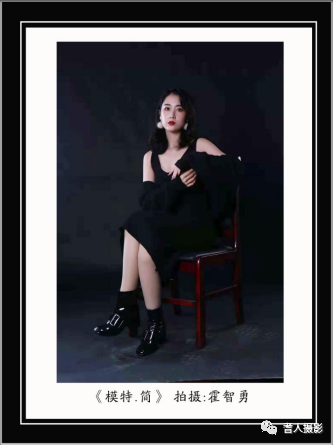
二十一、给图片加个浮雕画框
1、打开PS文件,创建一个新图层,图层→新建→新建图层(按快捷键Ctrl+Shift+N);
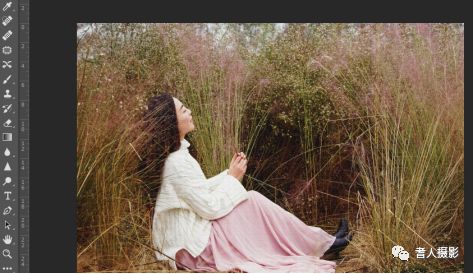
2、给这个图层添加颜色。编辑→填充→前景色,可根据自己需要的色彩填充(这里的颜色为:#fcad23)
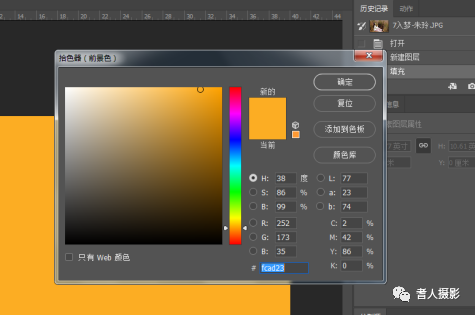
3、用矩形选取工具在画面上画一个4:3的矩形框;
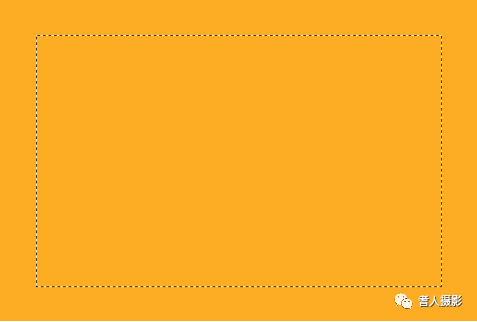
4、将选取的部分删除,编辑→清除(快捷键Delete);选择→取消选区(快捷键Ctrl+D
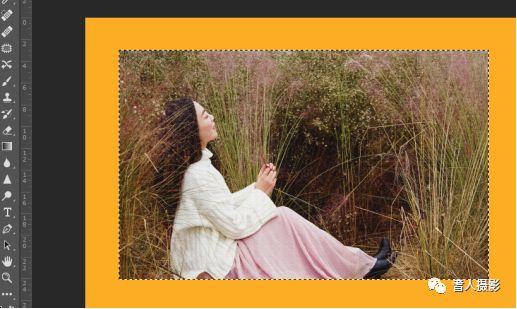
5、打开图层面板,点击右下方“fx”(添加图层样式),选取“斜面和浮雕”
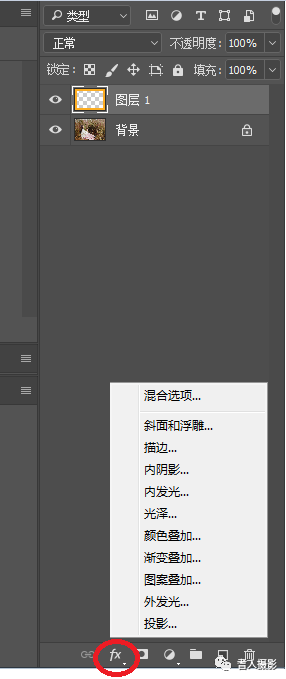
参数设置:
大小:根据需要设定()
方法:选“平滑”
样式:内斜面
方向:上
深度:100
角度:120
高度:30
高光模式:滤色
阴影模式:正片叠底
光泽等高线:设置为向上向下的“等高线”

6、创建一个新图层2,图层→新建→新建图层(按快捷键Ctrl+Shift+N);
7、在工具栏选“画笔”大小像素设35就行了,然后切换到画笔面板,根据需要大小“调整间距”(385%)
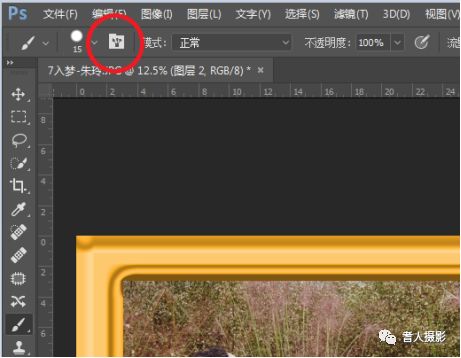
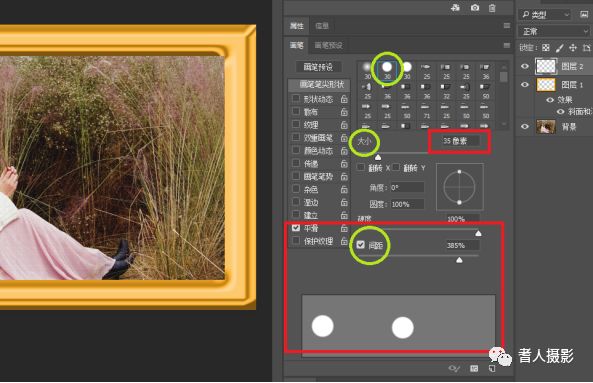
8、按住Shlft键,在画框边上画上装饰点,也可画一排后,再按住Alt键复制到其他边框上。

9、打开图层面板,点击右下方“fx”(添加图层样式),将样式选为“枕状浮雕”,适当调整大小和深度,完成。
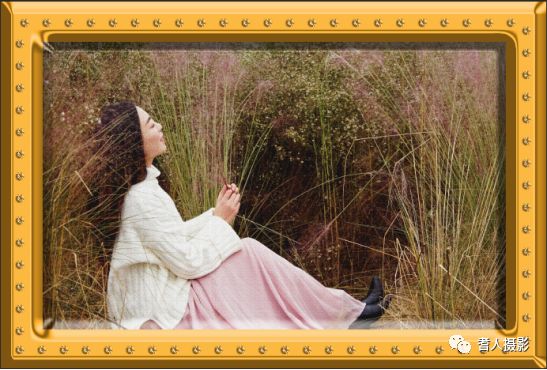
好了,上面21种边框制作方法,希望对您有所帮助。